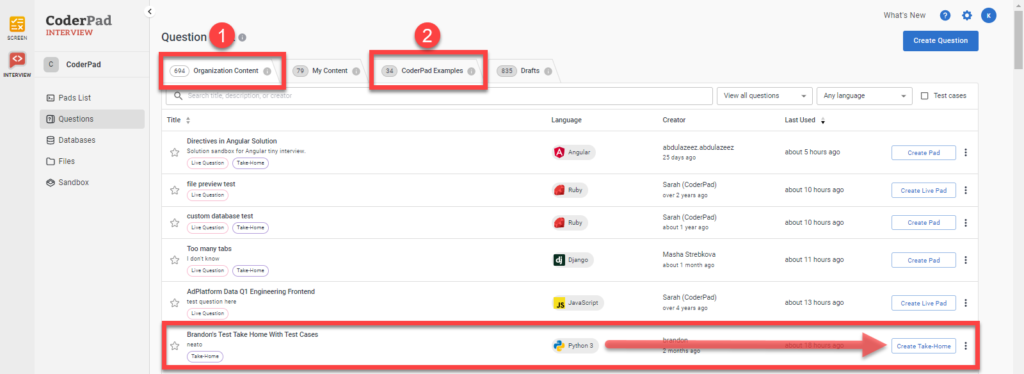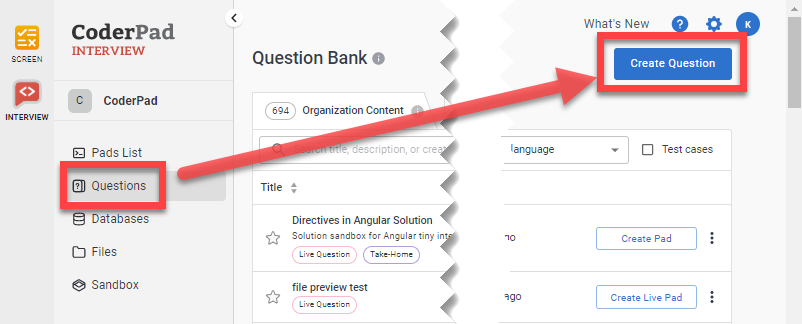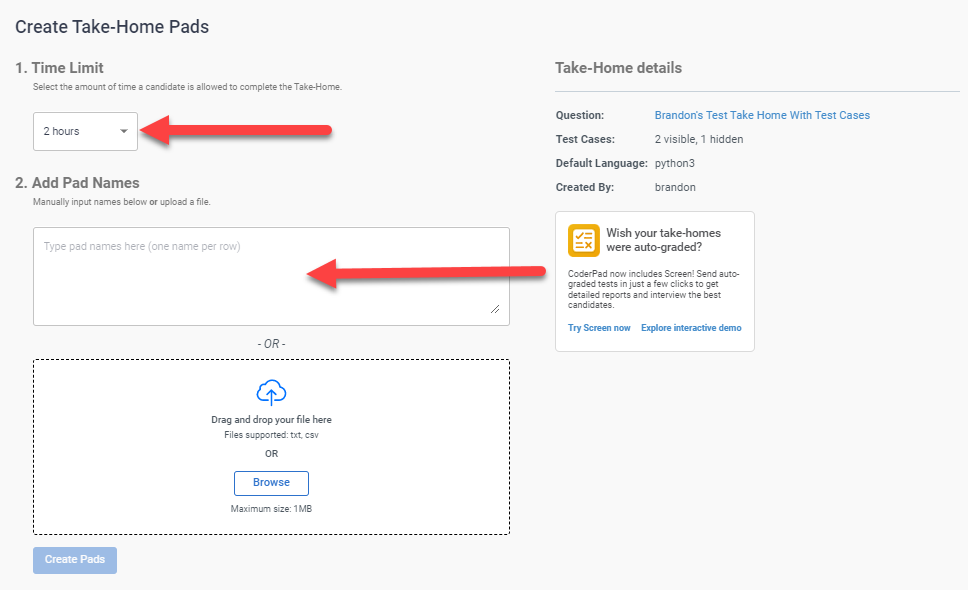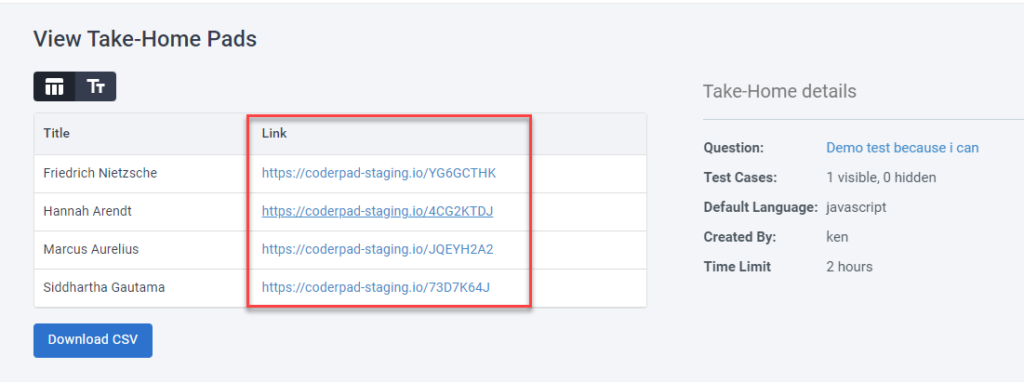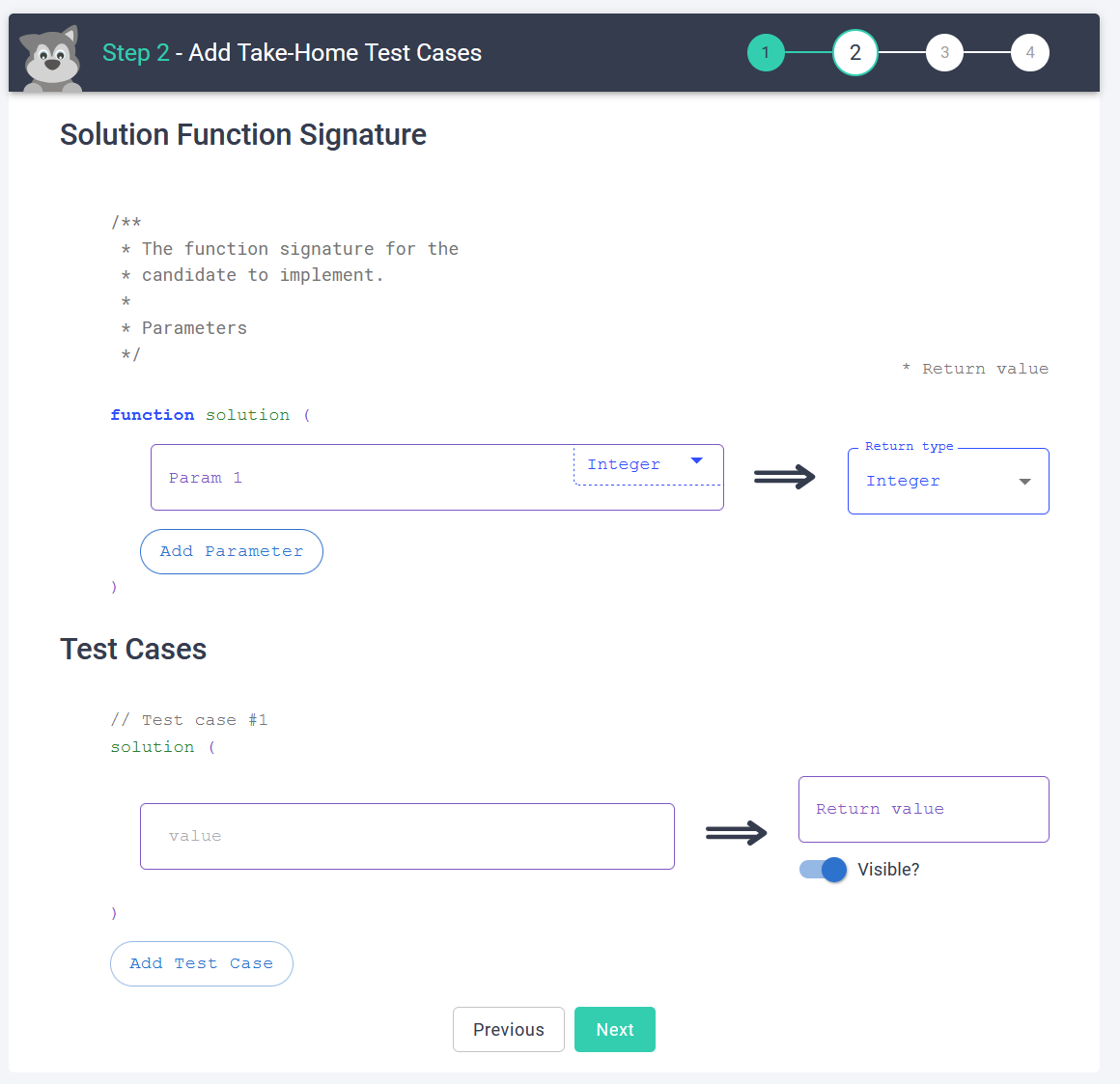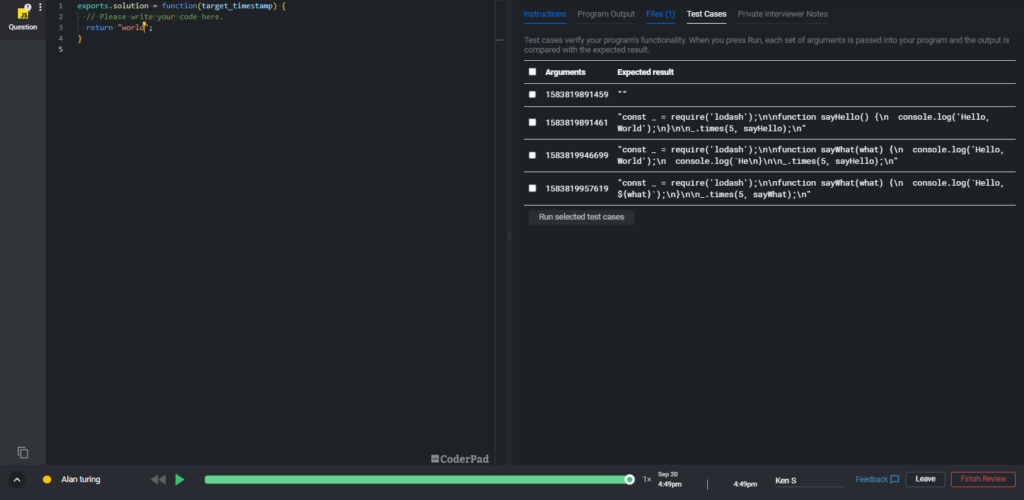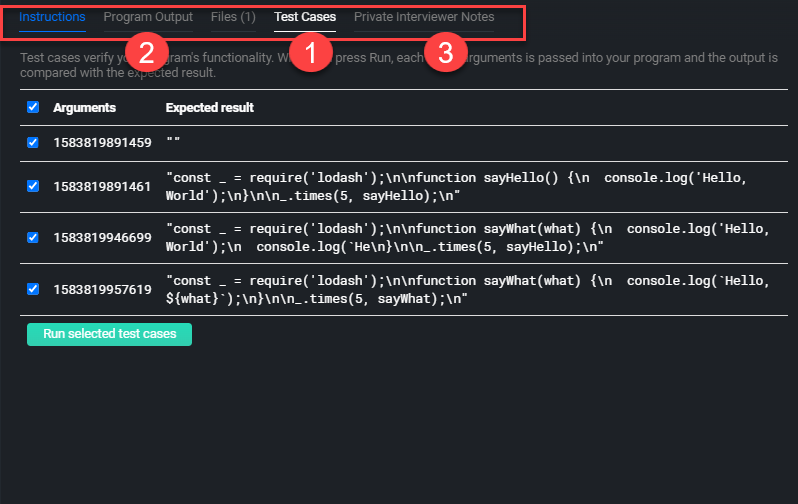Projets à emporter - démarrage rapide
Dernière mise à jour le - Available in English
La fonction de projet à emporter d'Interview vous permet de mettre en place un pad avec des questions techniques, et d'envoyer un lien au candidat pour qu'il réalise le projet pendant son temps libre.
Vous pouvez également inclure des cas de test dans vos questions. Cela vous permet de fournir au candidat un ensemble de tests que son code doit réussir. Cela aide le candidat à mieux comprendre la solution que vous recherchez, mais vous permet également de voir dans quelle mesure la solution du candidat est complète.
Mise en place d'un projet à emporter
1. Dans la navigation de gauche, sélectionnez "Banque de questions". Une fois sur la page suivante, vous verrez un nouvel écran montrant votre bibliothèque de questions. Vous avez deux options pour créer un projet à emporter à la maison.
- Pour créer un test à emporter à partir d'une question existanteChoisissez une question parmi les deux suivantes : 1) votre entreprise dans le cadre de l'enquête sur l'emploi. Contenu de l'organisation ou à partir de 2) la liste d'exemples d'Interview sous Exemples de CoderPad puis sélectionnez Créer des produits à emporter.
- Pour créer une nouvelle question personnalisée sur le projet à emporter à partir de zéro., cliquez Créer une question et suivez les instructions :
📃Pour plus d'informations sur la création de questions, voyez le tutoriel ici.
2. Une fois que vous aurez localisé la question que vous voulez utiliser, vous sélectionnerez Créer des fiches à emporter. Vous serez alors dirigé vers l'écran Créer des blocs à emporter.
Ici, vous devrez sélectionner la limite de temps (la valeur par défaut est de 2 heures), puis ajouter les noms des candidats pour lesquels vous souhaitez générer un lien. Vous pouvez saisir manuellement leur nom ou déposer un fichier (.txt ou .csv) contenant une liste de candidats.
Une fois que vous aurez cliqué sur Créer [N] blocs, vous verrez apparaître un écran qui générera les liens du test à emporter pad pour chaque candidat :
✅Pour plus de détails sur la création d'un projet à emporter pad, vous pouvez consulter le tutoriel complet ici. Si vous souhaitez créer une simple URL qui chargera une question de projet à domicile spécifique pour un nombre quelconque de candidats, consultez notre Guide du projet à domicile public ici.
Ajout de cas de test
✅ Pour l'instant, vous ne pouvez pas utiliser de cas de test pour les questions de langage de cadre multi-fichier.
Les cas de test sont un moyen de vérifier la solution d'un candidat par rapport à un ensemble de valeurs de retour pour un ensemble d'entrées.
Vous pouvez ajouter des cas de test à vos évaluations à domicile lorsque vous créez la question de l'évaluation dans la banque de questions ; vous pouvez également les ajouter en modifiant la question d'évaluation.
Pour en savoir plus sur les cas de test, ce qu'est une signature de fonction et comment ajouter et supprimer des cas de test, voyez notre documentation sur les cas de test.
Evaluation des résultats
Interview suit chaque touche de la solution de chaque participant dans un pad pendant le projet à emporter. Ceci est utile lors d'un débriefing pour se rappeler facilement comment un candidat a trouvé sa solution.
Cette relecture est disponible une fois que le candidat a soumis son projet, ou lorsque la minuterie du projet se termine (selon la première éventualité). Pour accéder à la lecture, il suffit de retourner à votre Liste de projets sur votre tableau de bord, de trouver le pad que vous voulez revoir, et de cliquer sur Review :
L'écran de lecture ressemblera à ceci :
L'écran de lecture comporte trois onglets qui vous seront utiles :
- Cas de testqui liste les résultats des cas de test que vous avez créés pour le cours à domicile.
- Sortie du programmequi montre le résultat imprimé de l'exécution du code du candidat.
- Notes de l'enquêteur privéqui vous permet de prendre des notes sur le travail du candidat tout en examinant la lecture.